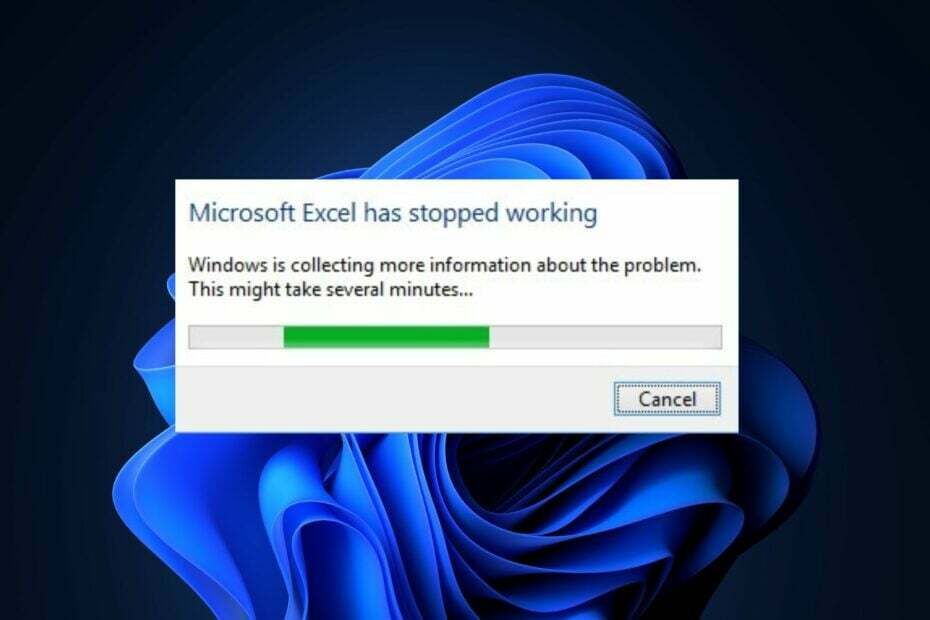Utilizzare l'opzione Apri e ripristina per correggere la cartella di lavoro problematica
- Gli errori sono stati rilevati durante il salvataggio del messaggio di errore di Excel che impedisce di salvare le modifiche alla cartella di lavoro.
- Puoi risolvere questo problema riparando la cartella di lavoro utilizzando l'opzione Apri e ripara.
- Altrimenti puoi scansionare il tuo PC alla ricerca di virus o malware e risolvere il problema.
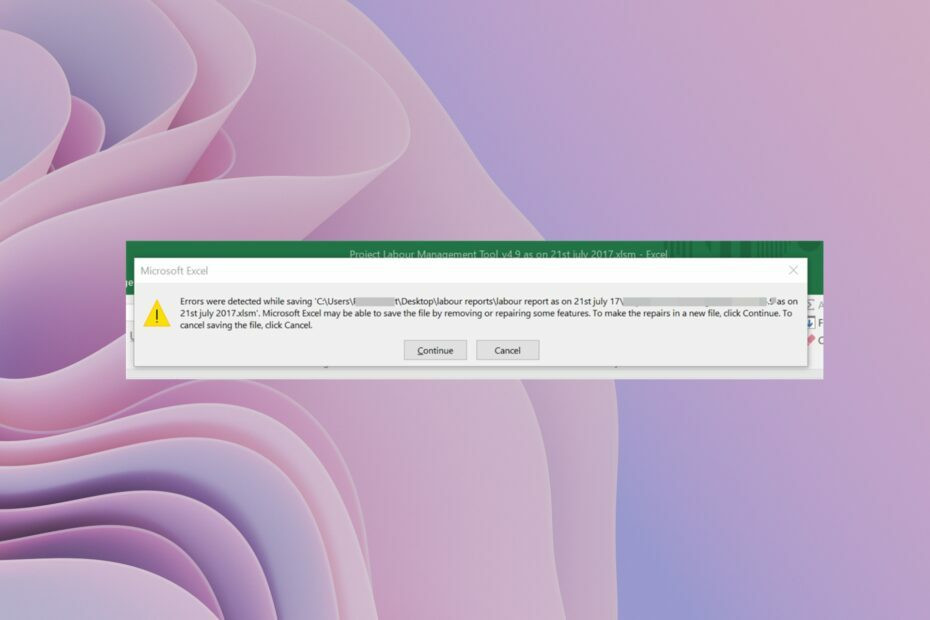
XINSTALLARE CLICCANDO SUL FILE DI DOWNLOAD
Questo software riparerà gli errori comuni del computer, ti proteggerà da perdita di file, malware, guasti hardware e ottimizzerà il tuo PC per le massime prestazioni. Risolvi i problemi del PC e rimuovi i virus ora in 3 semplici passaggi:
- Scarica lo strumento di riparazione per PC Restoro che viene fornito con tecnologie brevettate (brevetto disponibile Qui).
- Clic Inizia scansione per trovare i problemi di Windows che potrebbero causare problemi al PC.
- Clic Ripara tutto per risolvere i problemi che interessano la sicurezza e le prestazioni del tuo computer.
- Restoro è stato scaricato da 0 lettori questo mese.
Sei anche tra questi utenti che si imbattono in Sono stati rilevati errori durante il salvataggiomessaggio di errore in MS Excel? In tal caso, questo messaggio di errore ti impedisce di salvare le nuove informazioni aggiunte alla cartella di lavoro di Excel.
In questa guida, spiegheremo tutti i possibili motivi che potrebbero causare il Sono stati rilevati errori durante il salvataggio messaggio di errore in Microsoft Excel e come risolverlo applicando alcune soluzioni efficaci.
Quali sono le cause Gli errori sono stati rilevati durante il salvataggio del problema in MS Excel?
Dopo aver scavato in Internet e lettura di più rapporti utente, abbiamo dedotto un elenco dei motivi più comuni per cui ti imbatterai Sono stati rilevati errori durante il salvataggio messaggio di errore in MS Excel.
- Incompatibilità di versione: è probabile che la cartella di lavoro che stai tentando di salvare sia stata creata su a versione diversa di Excel rispetto a quello su cui stai cercando di salvare.
- Il file Excel è grande: Spesso, è noto che file Excel di grandi dimensioni generano questo messaggio di errore.
- Dispositivo di archiviazione infetto da virus: Nel caso in cui la memoria in cui stai tentando di salvare il file Excel sia infettata da un virus, dovrai affrontare questo errore.
- Errori di sistema: Se alcuni importanti i file di sistema scompaiono, quindi non solo dovrai affrontare problemi relativi al sistema, ma problemi con i programmi installati su di esso.
- Mancano i file di installazione: L'installazione problematica di MS Office può anche innescare più problemi con la sua suite di app.
Come posso correggere gli errori rilevati durante il salvataggio del messaggio di errore di MS Excel?
- Quali sono le cause Gli errori sono stati rilevati durante il salvataggio del problema in MS Excel?
- Come posso correggere gli errori rilevati durante il salvataggio del messaggio di errore di MS Excel?
- 1. Copia i dati in un nuovo foglio Excel
- 2. Salva il file in un formato diverso
- 3. Utilizzare l'opzione Apri e ripara
- 4. Installare il pacchetto di hotfix
- 5. Controlla l'errore del file system
- 6. Scansiona il tuo PC alla ricerca di virus
1. Copia i dati in un nuovo foglio Excel
- Apri il cartella di lavoro problematica.
-
Copia tutti i dati dalla cartella di lavoro.
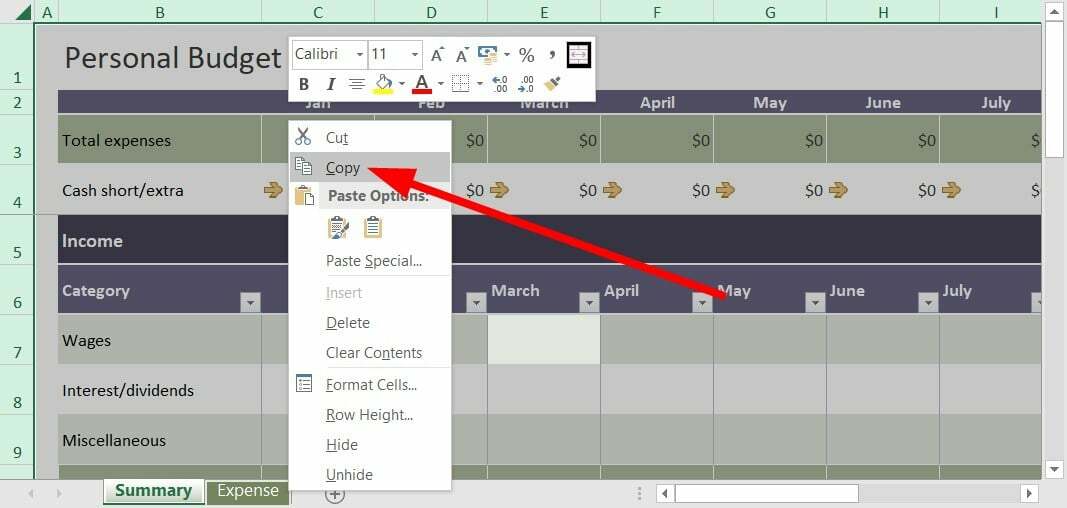
- Premere Ctrl + N per aprire una nuova cartella di lavoro.
-
Incolla i dati in questa nuova cartella di lavoro.

- Colpire il Salva pulsante nell'angolo in alto a sinistra.

- Nel Salva questo file finestra, digitare il nome del file e premere Salva.
Diversi utenti hanno segnalato che il salvataggio dei dati dalla cartella di lavoro problematica a una nuova cartella di lavoro ha risolto il problema Sono stati rilevati errori durante il salvataggio messaggio di errore in MS Excel. Puoi anche provare questa soluzione e, si spera, risolvere il problema.
2. Salva il file in un formato diverso
- Apri il cartella di lavoro problematica.
- Clicca sul Salva pulsante in alto a sinistra del Barra degli strumenti di accesso rapido.

- Nel Salva questo file finestra, fare clic Salva come tipo pulsante.

- Selezionare XLSX O XLSM come tipo di file invece di XLS.
Un altro modo semplice per correggere questo messaggio di errore è modificare il formato della cartella di lavoro di Excel e verificare se questo risolve il problema o meno.
- Correzione: tipo di dati di magazzino Excel non visualizzato
- Excel non scorre bene: risolvilo in 5 semplici passaggi
- Run Time Error 1004: 3 modi per risolverlo
3. Utilizzare l'opzione Apri e ripara
- Avvia MS Excel.
- Apri un cartella di lavoro vuota.
- Clicca su File.

- Selezionare Aprire.

- Clic Navigare.
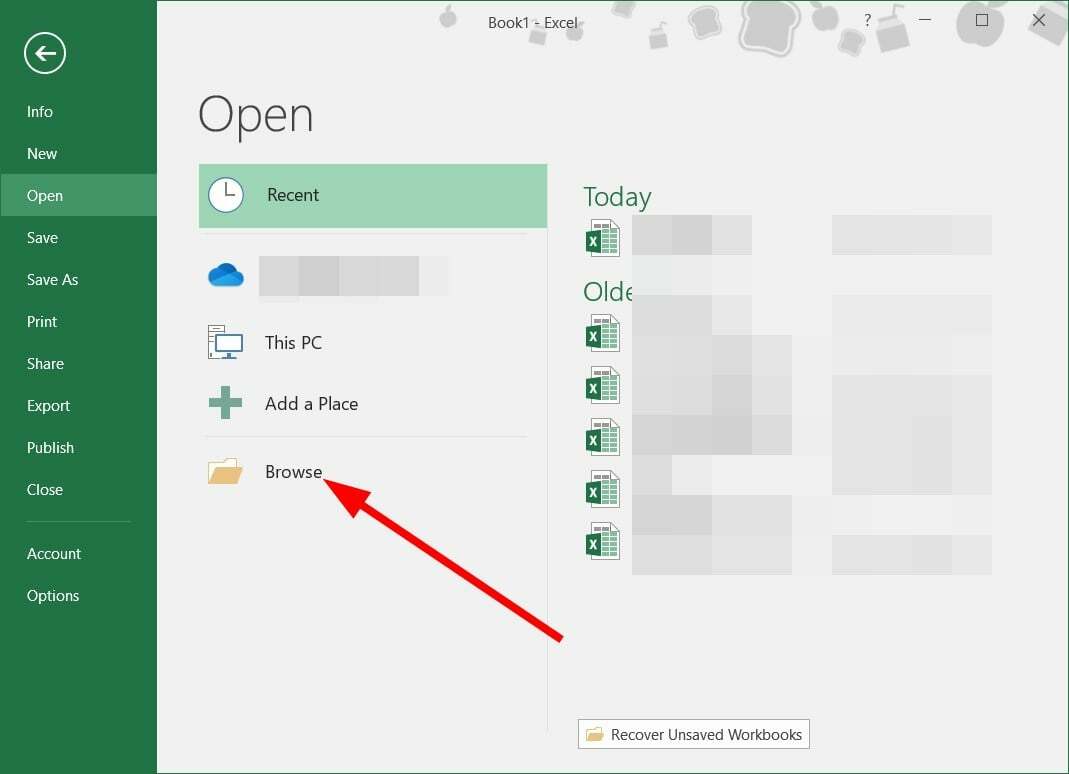
- Individua il fascicolo problematico e selezionalo.
- Clicca sul icona a discesa accanto a Aprire.

- Selezionare Apri e ripara.

- Clicca il Riparazione pulsante.
- MS Excel verificherà e risolverà automaticamente il problema con il file.
La funzione Apri e ripara è molto utile quando si verificano problemi così insignificanti di punto in bianco. Puoi facilmente correggere e aprire file problematici dopo averli corretti utilizzando i passaggi precedenti.
4. Installare il pacchetto di hotfix
- premi il Vincita + R chiavi per aprire il Correre dialogo.
- Tipo regedit e premere accedere.
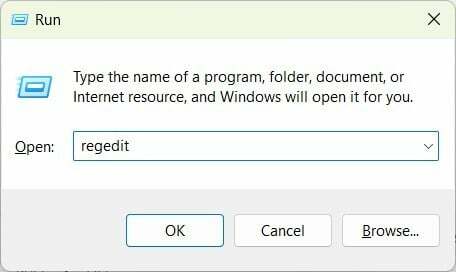
- Passare al percorso sottostante.
HKEY-CURRENT-USER\Software\Microsoft\Office\14.0\Excel\Opzioni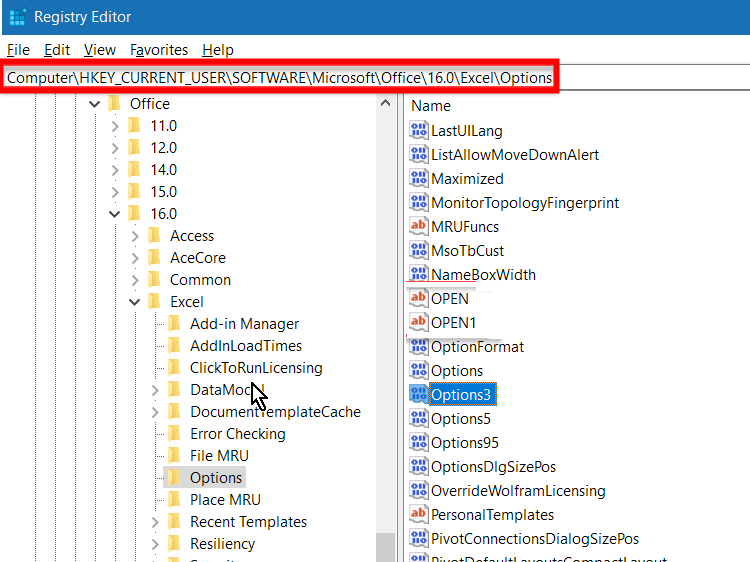
- Sul lato destro, fare clic con il tasto destro, selezionare Nuovo, E DWORD (32 bit).
- Denominare il nuovo DWORD come FullLoadImagesOnFileLoad.
- Doppio click su questo nuovo DWORD.
- Nel Dati di valore scatola, tipo 1.
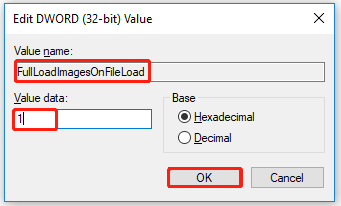
- Clic OK.
- Uscire dall'Editor del Registro di sistema e controlla se questo risolve il problema o meno.
Durante la modifica dell'editor del registro dovresti prestare la massima attenzione, poiché una mossa errata può causare arresti anomali o malfunzionamenti del tuo PC.
Consiglio dell'esperto:
SPONSORIZZATO
Alcuni problemi del PC sono difficili da affrontare, soprattutto quando si tratta di repository danneggiati o file di Windows mancanti. Se hai problemi a correggere un errore, il tuo sistema potrebbe essere parzialmente rotto.
Ti consigliamo di installare Restoro, uno strumento che eseguirà la scansione della tua macchina e identificherà qual è l'errore.
clicca qui per scaricare e iniziare a riparare.
Ma nel caso in cui tu abbia modificato il registro in modo errato, abbiamo una guida che spiega come ripristinare il file Registro di sistema di Windows senza alcun backup.
5. Controlla l'errore del file system
- premi il Vincita + E per aprire il Esplora file.
- Identifica il posizione del file problematico.
-
Fare clic con il pulsante destro del mouse sull'unità e selezionare Proprietà.
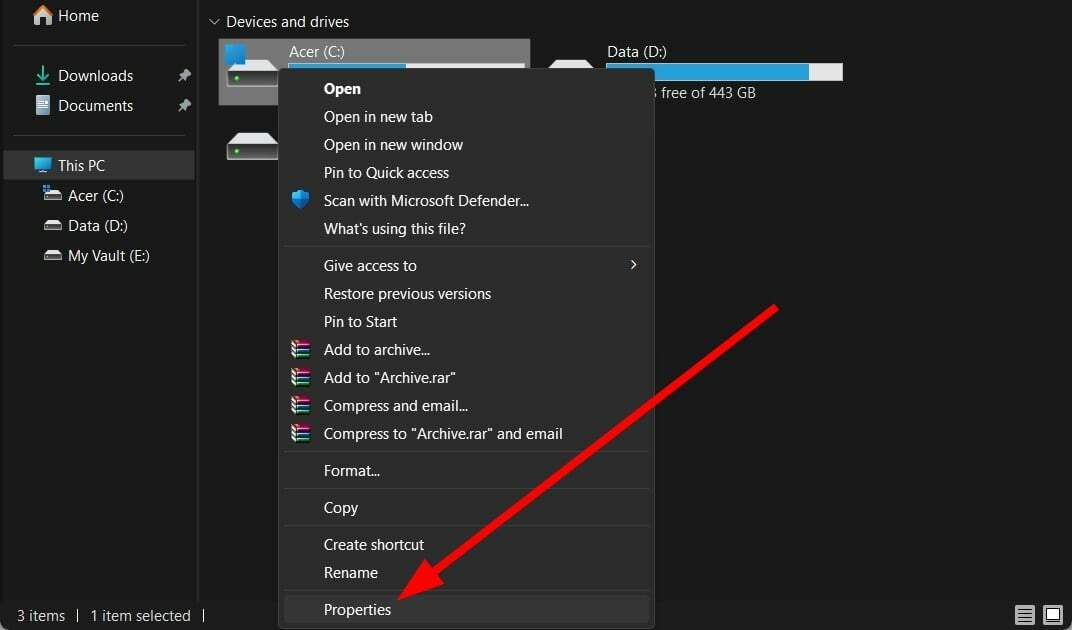
- Passa al Utensili scheda.

- Clicca sul Controllo pulsante.
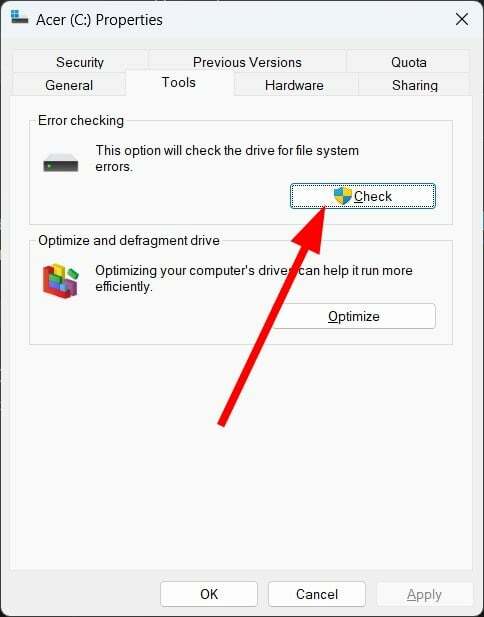
- Aspetta il controllo processo da completare.
- Avvia il Cartella di lavoro di Excel.
- Prova a salvarlo e vedere se questo risolve il problema o meno.
6. Scansiona il tuo PC alla ricerca di virus
- Apri il Inizio menu premendo il tasto Vincita chiave.
- Aprire Sicurezza di Windows.

- Clicca su Protezione da virus e minacce.

- Selezionare Scansione veloce.

- Applicare le correzioni richiesto da Sicurezza di Windows per eliminare qualsiasi virus.
- In alternativa, puoi cliccare su Opzioni di scansione e seleziona Scansione completa per una scansione approfondita.

A volte, un virus o malware può influenzare i file di sistema e causare il comportamento anomalo di tutti i suoi programmi. Sebbene Windows Security sia uno strumento capace, non è efficace come uno strumento antivirus dedicato.
In tal caso, puoi fare riferimento alla nostra guida, che elenca alcuni dei migliori strumenti antivirus puoi scegliere di utilizzare e rimuovere virus o malware dal tuo PC.
Questo è tutto da noi in questa guida. Se MS Excel non si apre sul tuo PC, dovresti controllare le soluzioni nella nostra guida per risolvere il problema.
Per alcuni utenti, il Excel non scorre agevolmente, il che potrebbe essere piuttosto frustrante. In tal caso, è possibile applicare le soluzioni per risolvere il problema.
Abbiamo anche una guida che ti spiega come può inserire immagini in Excel. Apertura di Excel in modalità provvisoria è anche abbastanza semplice se segui i passaggi della nostra guida.
Sentiti libero di farci sapere nei commenti sotto quale delle soluzioni di cui sopra ha risolto il problema Sono stati rilevati errori durante il salvataggio di Excel problema.
Hai ancora problemi? Risolvili con questo strumento:
SPONSORIZZATO
Se i suggerimenti di cui sopra non hanno risolto il tuo problema, il tuo PC potrebbe riscontrare problemi Windows più profondi. Noi raccomandiamo scaricando questo strumento di riparazione del PC (valutato Ottimo su TrustPilot.com) per affrontarli facilmente. Dopo l'installazione, è sufficiente fare clic su Inizia scansione pulsante e quindi premere su Ripara tutto.